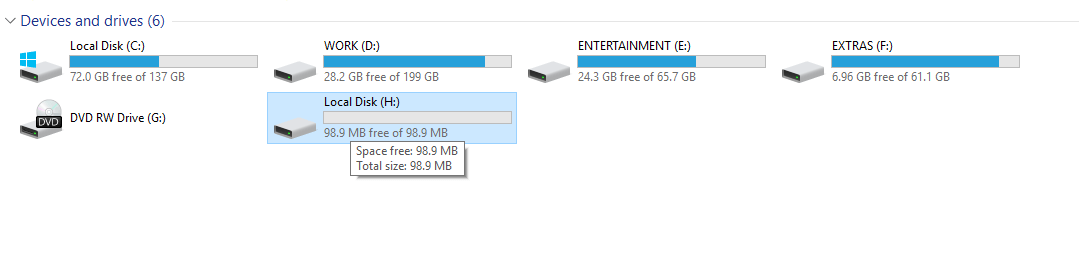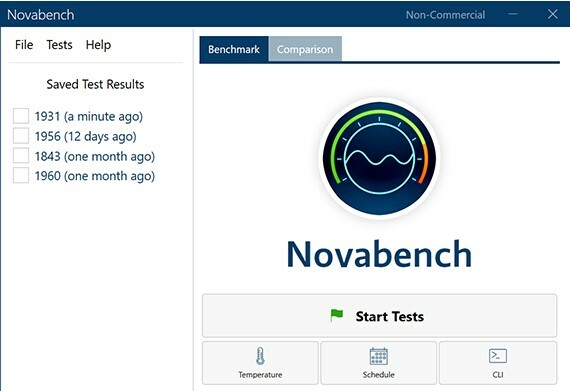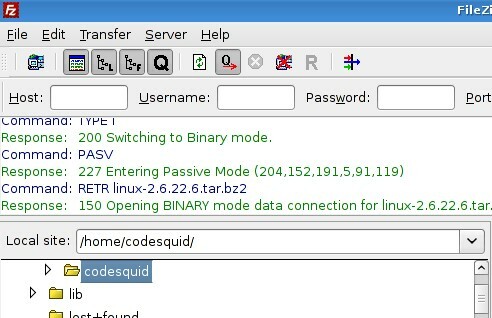ダウンロードまたは受信したファイル形式がシステムでサポートされていない場合、イライラする可能性があります。 ビデオファイル、画像ファイル、またはzipファイルの場合があります。 また、受け取る場合があります。ただし、特定のファイルをダウンロードするのに役立つさまざまなソフトウェアが最近利用可能です。 これらは、たとえば、グラフィックファイルや写真ファイル用の画像エディタ、PDFファイル用のPDFソフトウェアなどの対象ソフトウェアです。
ただし、ファイルの種類ごとに専用のファイル表示ソフトウェアをダウンロードすることは、ユーザーにとってもシステムにとっても大変な作業になる可能性があります。 したがって、できるだけ多くのファイルをサポートするファイルビューアをダウンロードする方が賢明です。 これは、オフィスのドキュメント、画像、マルチメディアファイルなどをすべて1か所で表示するのに役立つものでなければなりません。 ユニバーサルファイルオープナーは、複数のファイルタイプとフォーマットをサポートするそのようなソフトウェアクラスの1つです。
ここでは、ほぼすべての種類のファイルを簡単に開くのに役立つユニバーサルファイルオープナーのいくつかについて説明します。
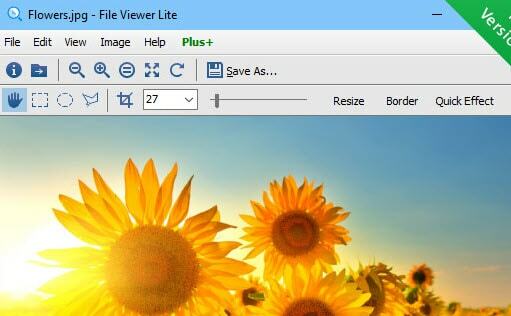
Windows 10用の無料のファイル表示ソフトウェアをお探しの方は、File ViewerLiteをお試しください。 Windowsシステムで150種類以上のファイルをサポートします。 ダウンロードしたら、表示したいファイルまたはフォルダーをインターフェースにドラッグアンドドロップするだけで、それが開きます。 PDF、Word文書、Excelシートなどのファイル形式を開いて読み取ることができます。 何よりも、さまざまな形式のオーディオファイルとビデオファイルを再生することもできます。
特徴:
- 幅広いオーディオおよびビデオファイル形式のサポートを提供します。
- 情報パネルには、ファイルのサイズ、タイプ、場所など、各ファイルに関連する詳細情報が表示されます。
- ファイルに保存されている非表示のメタデータを情報パネルに表示することもできます。
- それはあなたがソフトウェアによって開かれたファイルからデータ(テキストと画像の両方)をコピーすることを可能にします。 次に、この保存されたデータをWindowsに別のプログラムに貼り付けることができます。
- ネイティブビュー、テキストビュー、16進ビュー、アイコンビューなど、4種類のビューがあります。
- 認識されないファイルタイプを検出するファイル識別子機能が含まれています。
価格: 自由
幅広いファイルタイプ(350タイプ以上)をサポートするWindows 10用のファイルビューアをお探しの場合は、FreeOpenerが最適です。 音楽やビデオファイル、Adobe、MSOfficeなどのファイル形式を開くことができます。 他の同様のプログラムと比較して、システム上で多くのスペースを消費しないこの洗練されたソフトウェア。
特徴:
- メニューに[ファイル]、[編集]、および[ヘルプ]オプションのみを備えたユーザーフレンドリーなインターフェイスが付属しています。
- 複数のファイルを参照および表示し、それらをより大きなペインで表示できます。
- HTML、PDF、AVI、XLSなど、あらゆる種類のファイルを手間をかけずに開くことができます。
- 便宜上、サポートされているさまざまなファイルタイプを[Abut]セクションに明確にリストします。
価格:無料
FreeFile Viewerは、いくつかの異なるファイル形式を表示するのに役立つもう1つの優れたファイル表示ソフトウェアです。 これにより、MSドキュメント、テキストファイルとバイナリファイル、オーディオファイルと音楽ファイル、PDFドキュメント、ビデオと画像ファイル、およびExcelシートを表示できます。
特徴:
- 200を超えるファイル形式をサポートします。
- AdobeReaderやMSOfficeがなくても、PDFファイルやMSOfficeドキュメントを表示できる非従来型のシンプルなファイルビューアとして機能します。
- 必要なものがすべて含まれているので、ダウンロードして実行するだけです。
- 隠れたコストやソフトウェアは必要ありません。
- DOC、DOCX、PDF、TXTなどの形式、JPG、PNG、GIFなどの画像、FLV、MP4、MPGなどの動画、FLAC、MP3、OGGなどのオーディオファイルなどを表示できます。
価格:無料
名前が示すように、Universal Viewerは、表示用のほとんどのファイルタイプと形式をサポートしています。 これは無料のソフトウェアですが、高度なサポートテキスト、RTF、オーディオ、ビデオ、画像、バイナリなどです。 実際、大きなファイルを開く機能に加えて、マルチメディアとドキュメントのさまざまな形式もサポートしています。
特徴:
- 編集オプションやその他のユニバーサル機能を搭載したインターフェース。
- ショートカットの作成に役立つカスタマイズ設定、利用可能なプラグインを見つけるのに役立つ構成設定が付属しています。
- 16進数、Unicode、RTF / UTF-8、RTFなどの形式を表示するのに役立ちます。 BMP、GIF、JPG、PNG、TIFFなどの画像形式。
- MP3、WMV、AVI、MPGなどのマルチメディア形式をサポートします。
- ズームインとズームアウト、または表示ウィンドウの拡大のオプション、およびナビゲーションパネルの周りの簡単なナビゲーションは、その他の主要な機能の一部です。
価格:無料
File Viewer Plus 3は、300以上のファイル形式を表示するだけでなく、編集および変換するのに役立つそのようなファイル表示プログラムの1つです。 未知の形式のファイルやフォルダーに簡単にアクセスできるようになりますが、適切なデコーダーを見つけるための時間を大幅に節約できます。
特徴:
- メディアファイルやドキュメントなどを含む300種類以上のファイルを正確に読み取ります。
- ワンクリックで生の画像とラスターグラフィックスを表示します。
- 時間と労力を節約するのに役立つフォルダをバッチで変換するオプション。
- また、zipやZipxアーカイブ、7-Zipファイル、Androidパッケージ、Windowsキャビネットファイルなどのアーカイブファイルも表示されます。
- それは同時にファイルの迅速な変換のための使いやすいインターフェースが付属しています。
価格:無料トライアルをご利用いただけます。
Ultra File Openerは、500を超えるファイルの種類と形式をサポートすることで、その名に恥じないものになっています。 これは、すべての既知のテキスト、画像、およびアーカイブファイルに対して機能すると同時に、PCからそれらの編集、変換、および印刷を取得する機能も提供します。 基本的に、特殊なソフトウェアが行うことをすべて実行するため、個別にダウンロードする必要はありません。
特徴:
- JPEG、PNG、TIFからGIF、BMPまで、広く使用されている写真や画像形式のほとんどをサポートします。
- また、Nikon、Sony、Canon、Olympusなどのブランドを含む150を超えるデジタルカメラのRAW形式のサポートも提供します。
- 写真や画像に保存されている最大の画像情報を保存します。
- ズームイン、ズームアウト、画面に合わせるなどのオプション。
- ZIP、GZ、TAR、7Z、GZIPなどのさまざまな圧縮ファイルバリアントからコンテンツを解凍します。
- テキストドキュメント、HTML、XMLファイル、設定ファイル、構成ファイルなど、テキストベースのファイル形式を開く機能。
- テキストファイル内での作業に役立つ切り取り、コピー、および貼り付け機能を提供します。
- さまざまなオプションを使用して、自宅またはオフィスのプリンターで印刷できます。
- .CRDownload、.Partial、.Partファイルなどの部分的にダウンロードされたファイルを再起動または再開するオプション。これらのファイルのコンテンツを保存するためにWebブラウザによって生成されます。
- また、利用可能な部分的にダウンロードされたファイルの内容も調べます。
- ユーザーフレンドリーな印刷機能を使用して、簡単に美しい印刷を作成するのに役立ちます。 プリンタ設定を自動的に識別し、一般的に使用される印刷テンプレートを提供します。
価格:54ドルで販売されています。
無料のオンラインファイルコンバーターとも呼ばれるDocsPalは、画像、ビデオ、ドキュメント、アーカイブ、電子書籍などの大部分をサポートしています。 それはあなたがあなたのファイルをドラッグアンドドロップすることができるシンプルなインターフェースが付属しています。 次に、手順2に従って、目的のファイル形式に変換し、最後に、手順3のダウンロードリンクを自分の電子メールアドレスに取得します。 または、変換したファイルを直接ダウンロードして保存することもできます。
特徴:
- これは、Webベースのファイル表示プログラムです。
- ソフトウェアをインストールする必要はありません。
- ファイルをアップロードして目的の形式に変換する以外に、認識されない形式でファイルを表示することもできます。
- JPEG、Open Office Documents、PDF、PNG、PSD、Wordファイルなどのさまざまな形式をサポートします。
価格:無料
ファイル表示ソフトウェアで開くことができるファイル形式のほとんどがありますが、拡張子を含まないファイルもたくさんあります。 これははるかに難しい状況である可能性があり、TrIDNetファイル識別子のようなプログラムが必要な場合です。 これは、ファイルの拡張子を特定するのに役立つだけでなく、ファイルに関連する詳細を取得するのにも役立ちます。
特徴:
- プログラムとファイルタイプの定義を公式ウェブサイトから個別にダウンロードするだけです。 インストールは必要ありません。
- 解凍が完了したら、プログラムを実行して、TrIDDefListからすべての定義をロードする必要があります。
- すべてのロードと解析が完了すると、プログラムを使用できるようになります。
- 識別、分析するファイルを参照し、スキャンが完了すると、ファイルの形式、タイプ、および一致率が表示されます。
- 識別されたファイルタイプをダブルクリックすると、ファイルの名前、作成者、メールアドレス、備考など、各一致に関連する詳細が表示されます。
価格:無料
結論
これらは、ほとんどのファイル形式を表示、開く、編集、および変換するのに役立つだけでなく、追加のツールと機能も備えているWindows10用の最高のビューアーの一部です。 Windowsシステムでファイル拡張子を表示できない場合、またはファイル拡張子を識別できない場合は、これらのプログラムが救い主になる可能性があります。 したがって、選択したものの1つを選択してダウンロードするだけで、テキストドキュメント、画像ファイル、またはビデオを表示できないというフラストレーションはなくなります。